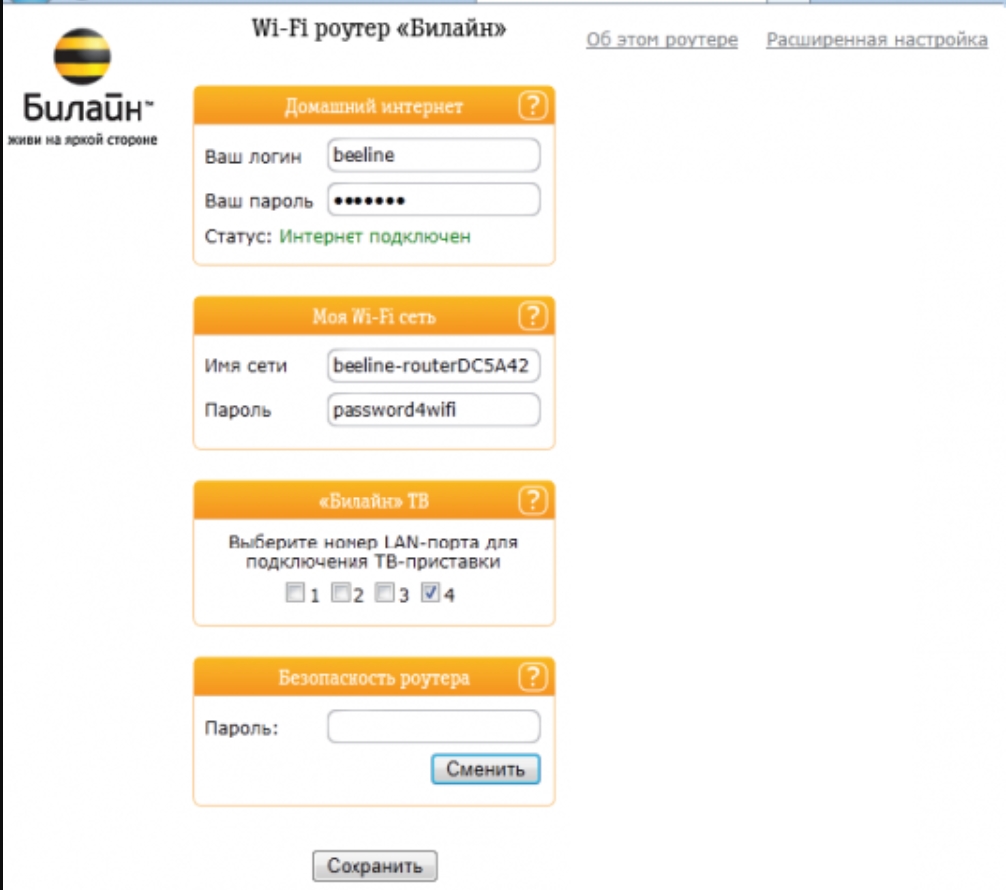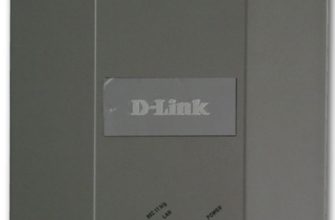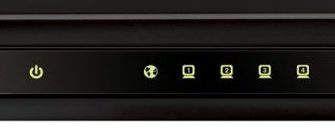Всем привет! Однако я подключился к интернету от Билайн. Так как у меня дома есть роутер D-Link DIR-300, я решил рассказать о настройке этого оператора на портале WiFiGid. На самом деле ничего сложного нет, но у новичка могут возникнуть некоторые сложности, поэтому я описал все максимально подробно. Если у вас возникнут дополнительные вопросы при чтении или что-то пойдет не так, пишите в комментариях, я вам помогу.
ШАГ 1: Подключение
Сразу предупреждаю, что сейчас на рынке есть несколько версий D-Link DIR-300. Первая модель бочкообразная (DIR-300S), вторая с антенной (DIR-300A), третья модель тоже без антенны, но квадратной формы (DIR-300/A/D1B). Также есть стандартная модель (DIR-300-A-C1A).

Бояться не стоит, так как все они подключаются и настраиваются примерно одинаково. Для подключения надо сначала подключить блок питания к розетке и к выделенной розетке (там она единственная, не перепутаешь). Затем интернет-кабель, который кинули в вашу квартиру или дом, необходимо подключить к входу «ИНТЕРНЕТ» (на нем может быть надпись «WAN»). Остальные порты LAN (1-4) нужны для подключения к ним локальных устройств: компьютеров, ноутбуков, принтеров, фотоаппаратов, телевизоров и т.п. В коробке должен быть сетевой кабель, можно использовать.

Я лично подключал по кабелю с ноута. Вы также можете подключиться через Wi-Fi. При подключении к новой сети потребуется ввести пароль Wi-Fi. Его можно найти на листе бумаги, приклеенном скотчем к задней части маршрутизатора. Если явного пароля нет, используйте PIN-код, состоящий из 8 цифр.

ШАГ 2: Вход в Web-интерфейс
Для настройки роутера нам нужно быть подключенным к сети устройства, но мы это сделали на первом шаге. Теперь откройте любой браузер и введите в адресную строку IP, который указан на наклейке под корпусом. Иногда там появляется DNS-адрес, поэтому попробуйте оба варианта:
- 192.168.0.1
- dlinkrouter.local
Если не получается войти с Windows и выдает ошибку, смотрите инструкцию ниже под спойлером.
Нажмите, чтобы открыть спойлер
ncpa.cpl
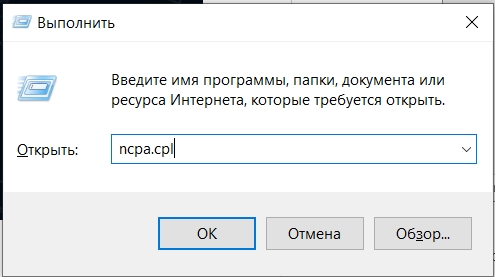
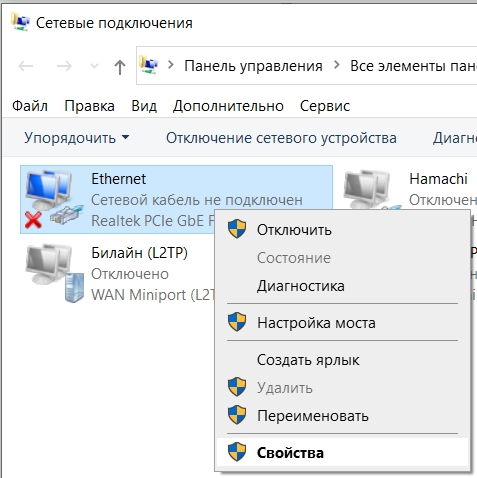
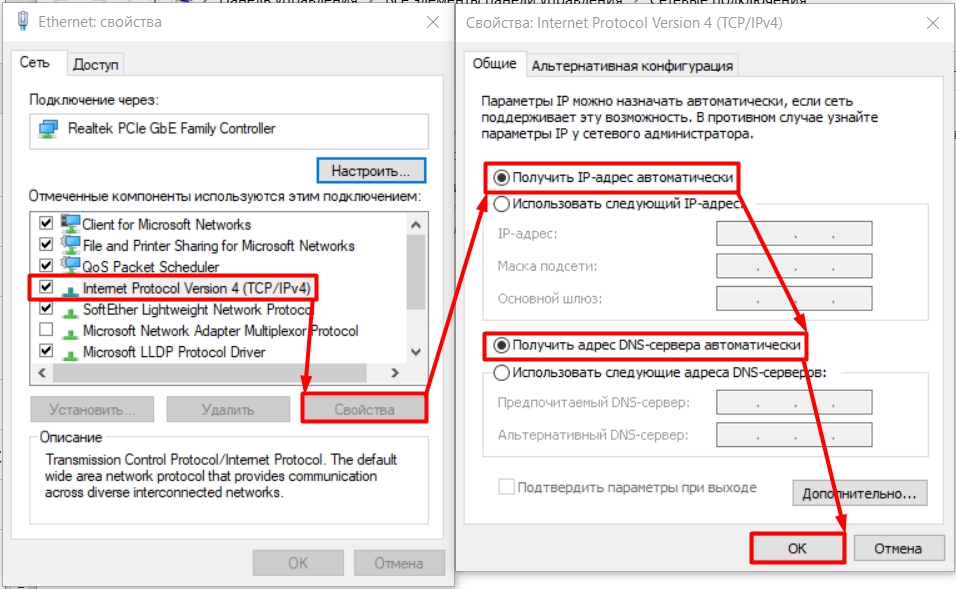
Если вам будет предложено ввести имя пользователя и пароль, вы можете увидеть их на этикетке. По умолчанию:
- Логин — администратор
- Пароль — *пустая строка*
ПРИМЕЧАНИЕ! Если пароль не подходит, можно попробовать вариант «admin» или «1234». Если в этом случае не получается попасть в роутер, значит кто-то пользовался им раньше. Найдите на корпусе кнопку «RESET» и удерживайте ее ровно 10 секунд.
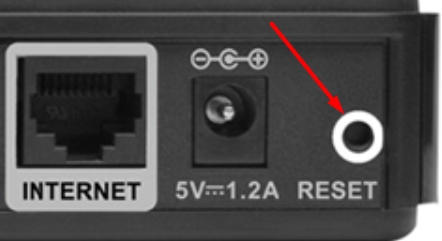
ШАГ 3: Настройка интернета и Wi-Fi
Прежде чем мы начнем, необходимо сказать несколько слов о прошивке роутера. Как я уже говорил, сейчас существует несколько аппаратных версий DIR-300, и все они отличаются как внешним видом, так и прошивкой. Но есть еще один нюанс, если этот роутер вам подарил Билайн, то, скорее всего, у них своя встроенная прошивка. Его проще настроить, но его функционал более урезан. В итоге имеем две классические и одну билайновскую прошивку. Классика очень похожа друг на друга, поэтому я вынесу их в подглаву.
И чуть не забыл, убедитесь, что у вас под рукой договор, выданный вам поставщиком услуг, там прописаны данные для входа. Также напомню, что Билайн использует VPN-туннель для подключения к своим серверам: L2TP и PPTP. А вот какое подключение вы используете, нужно смотреть в договоре.
Классическая прошивка
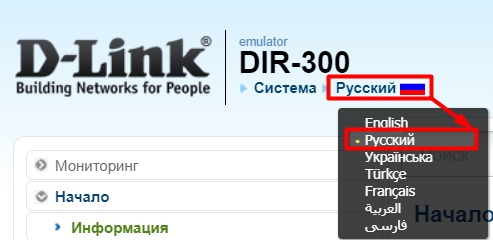

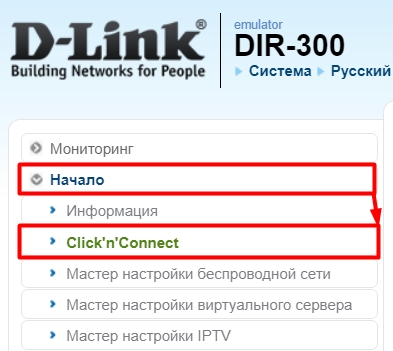
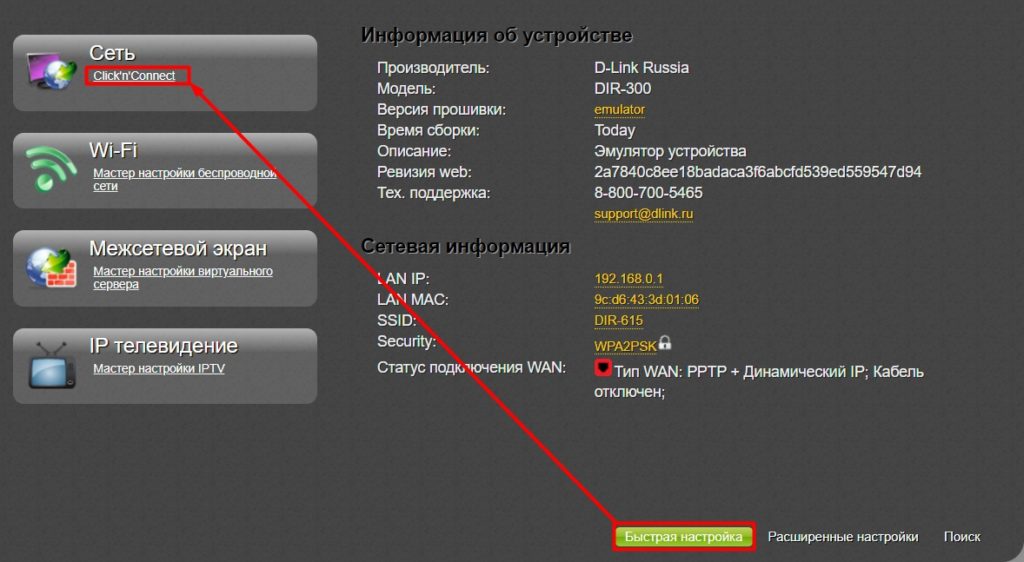
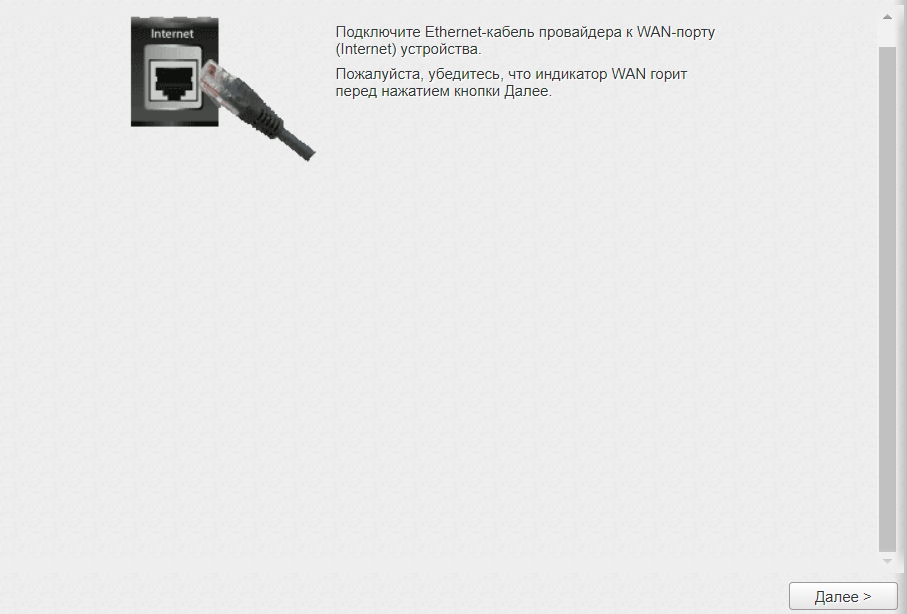
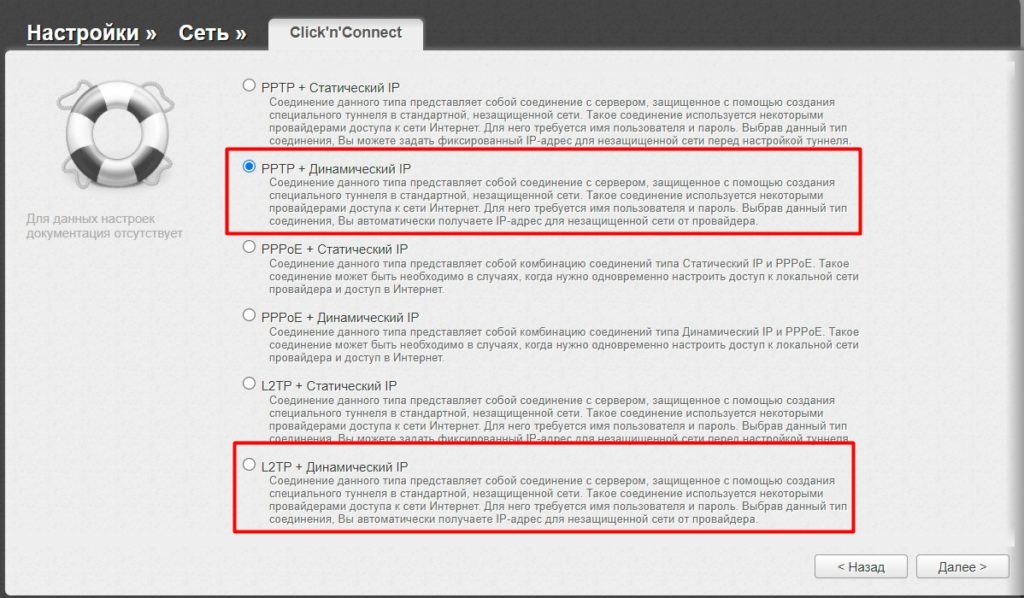
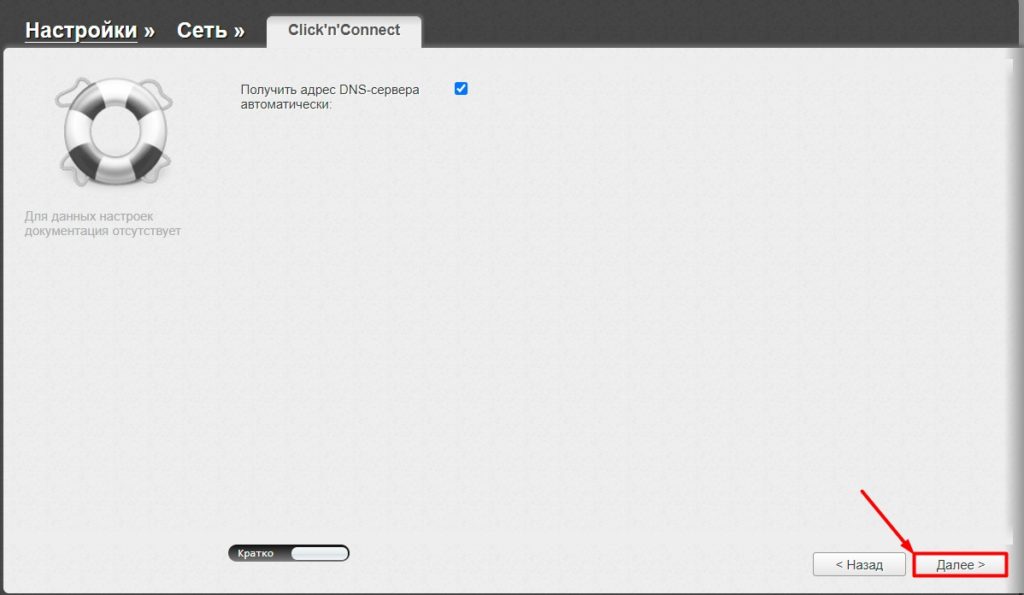
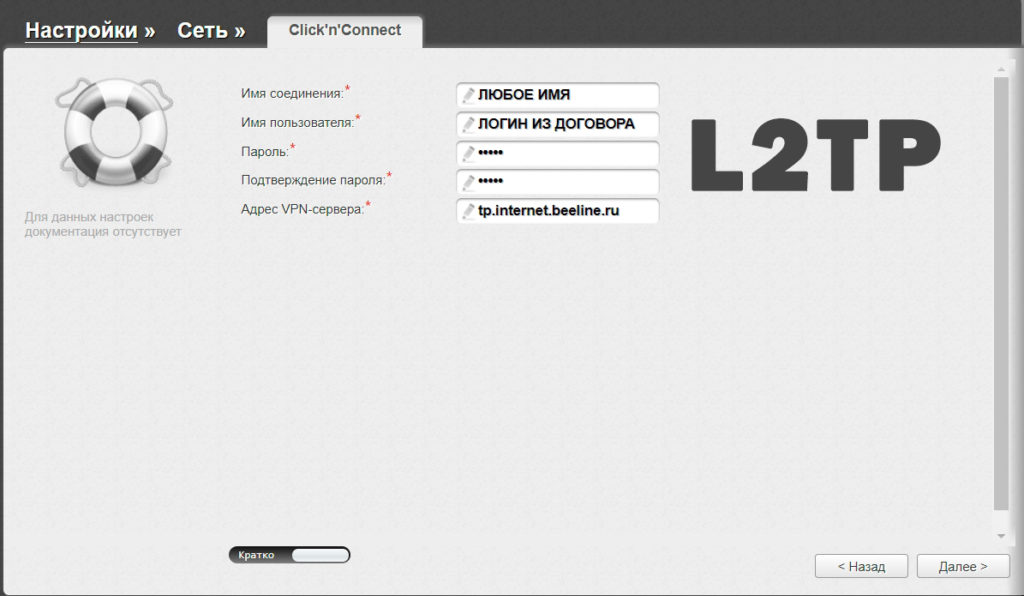
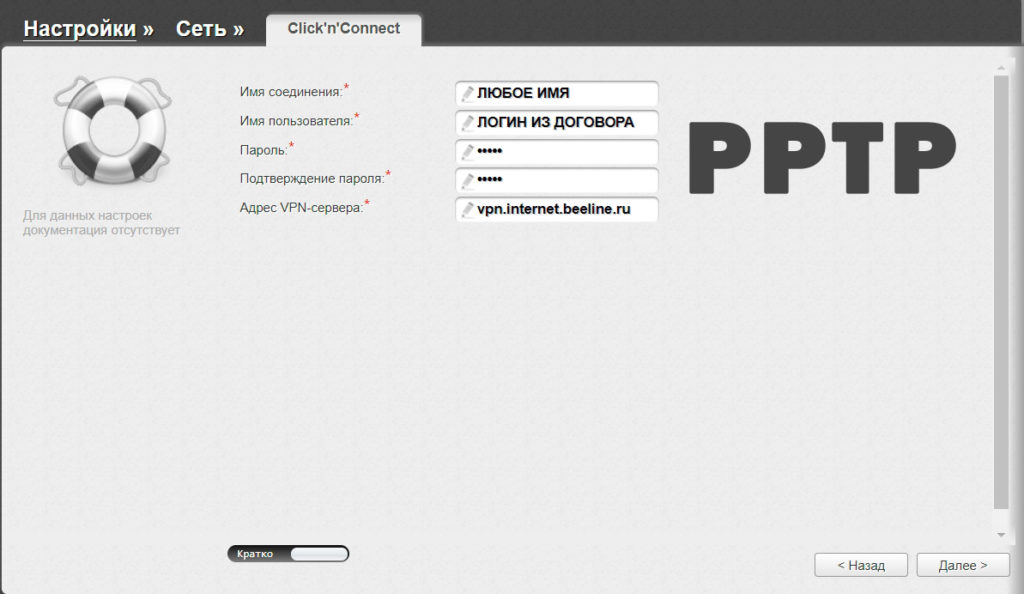
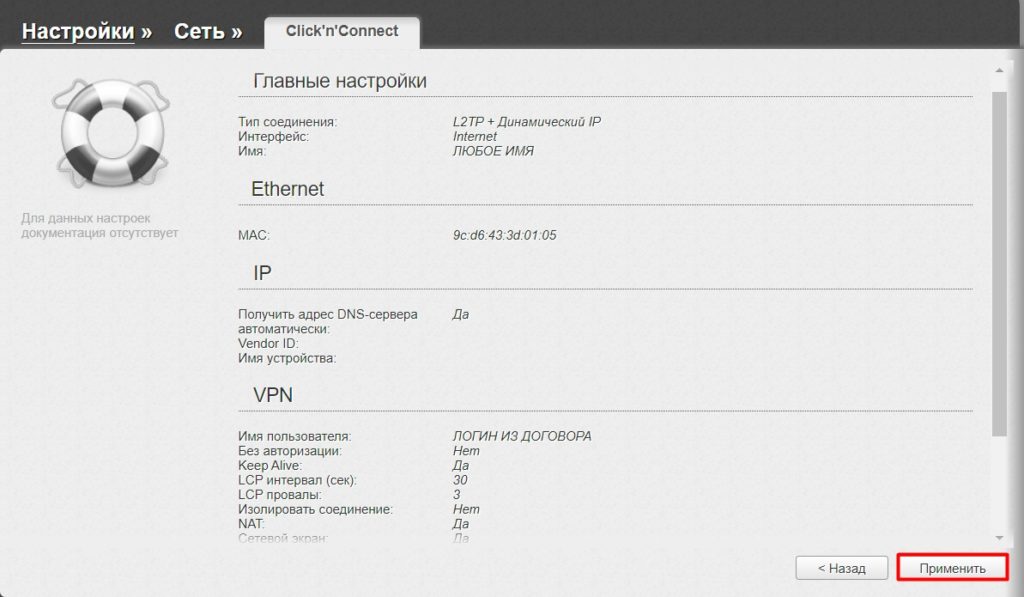
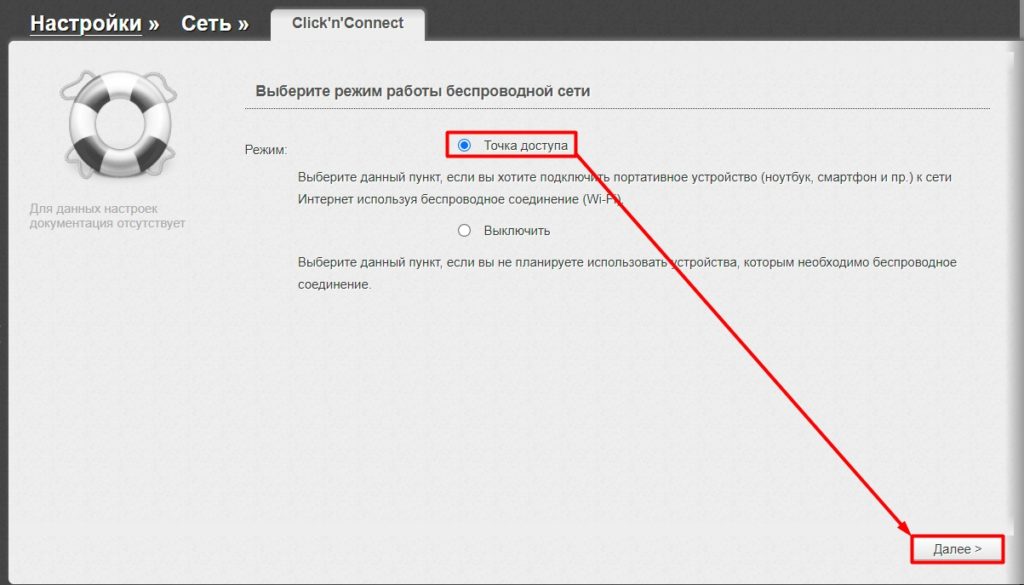
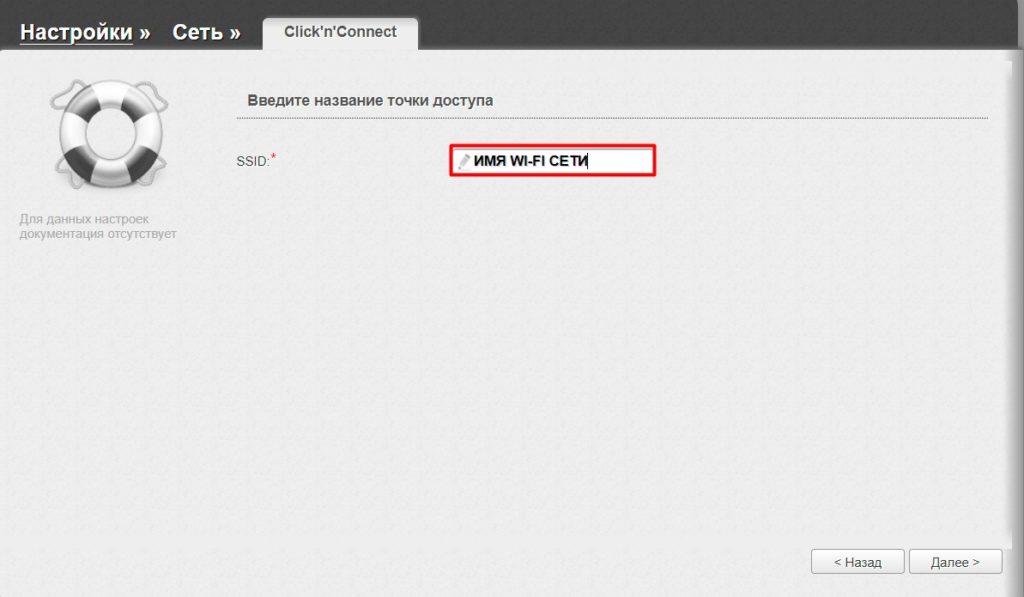
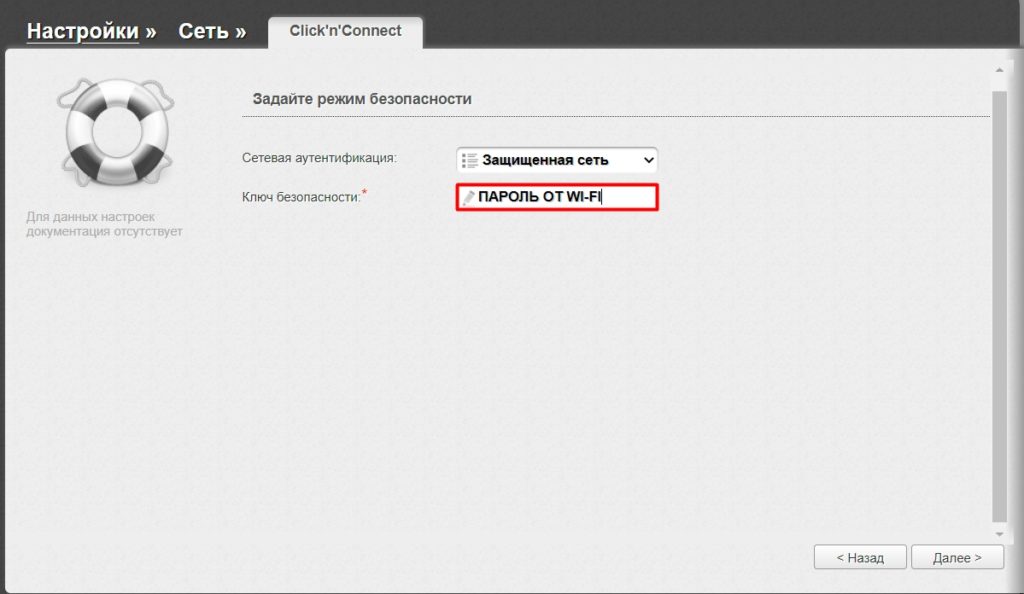
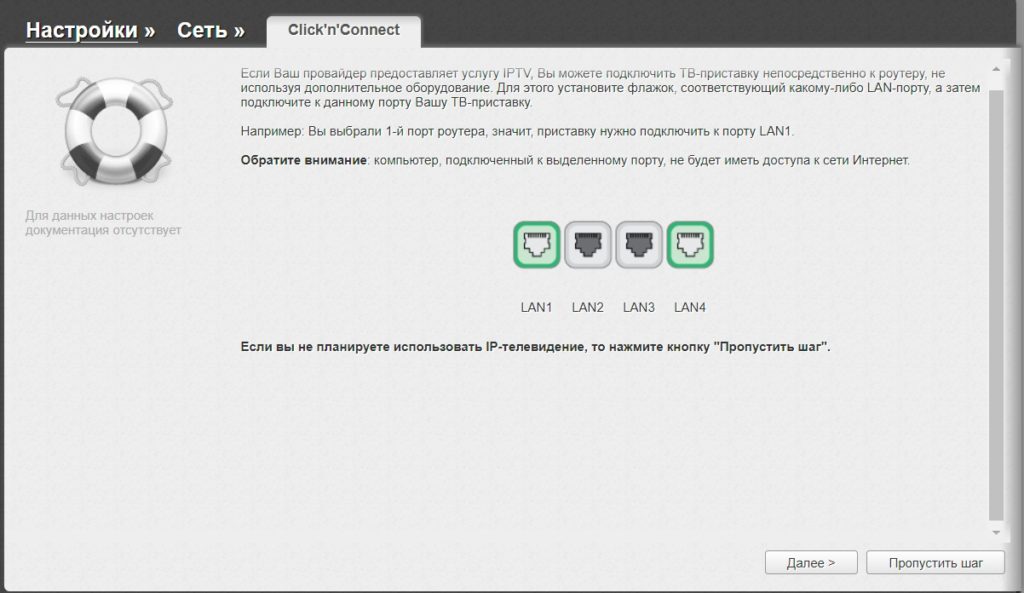
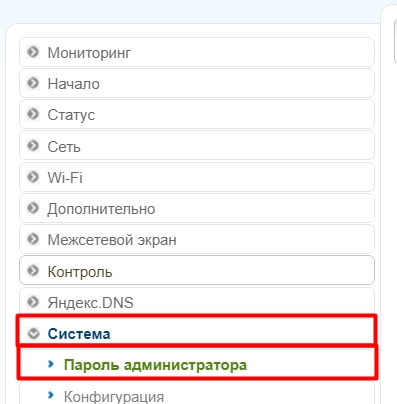
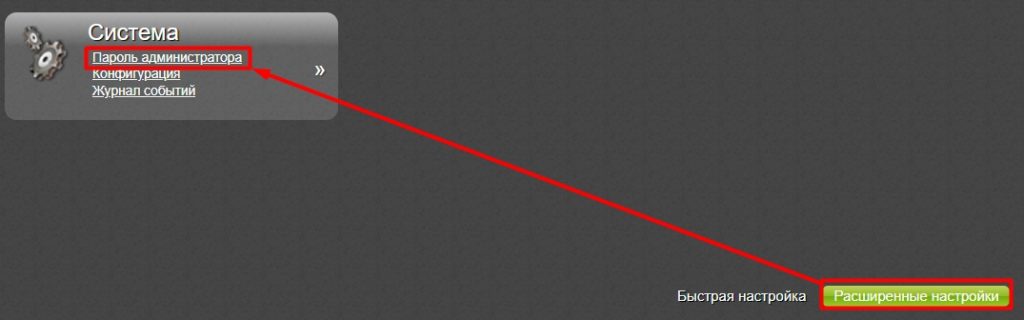
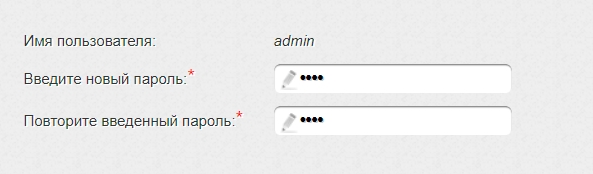
Если хотите познакомиться с прошивкой поближе, читаем здесь более подробную инструкцию.
Прошивка Билайн
У поставщика услуг более простой, но более оптимизированный интерфейс. Вы должны сразу же оказаться в режиме быстрой настройки. В первое поле «Домашний Интернет» введите логин и пароль, указанные в договоре. Далее в разделе «Моя сеть Wi-Fi» введите имя и ключ будущего Wi-Fi. Если у вас есть декодер для IP-TV, подключаем его к любому порту и указываем этот порт в Билайн ТВ».
В поле «Безопасность маршрутизатора» введите пароль для этого интерфейса. Напомню, что на данный момент пароля нет и логин admin.